Uwaga Już wkrótce. Mimo że ogłosiliśmy wydanie tej funkcji, zdecydowaliśmy się ją ulepszyć na podstawie testów i opinii.
Możesz zaimportować lub połączyć dane z programu Microsoft Graph, który jest źródłem danych, które łączy się z bogatymi informacjami i relacjami programu Microsoft 365, aby uzyskać cenne wnioski i wnioski dotyczące poszczególnych osób, grup i organizacji. Dzięki tym danych możesz zwiększyć inteligencję i produktywność swoich rozwiązań programu Access. Aby uzyskać więcej informacji, zobacz Microsoft Graph.
-
W przypadku łączenia się z danymi program Access tworzy połączenie dwukierunkowe, które synchronizuje zmiany danych w programie Access i programie Microsoft Graph.
-
Podczas importowania danych program Access tworzy kopię danych w jednym czasie, a zatem zmiany wprowadzone w danych w programie Access lub programie Microsoft Graph nie są synchronizowane.
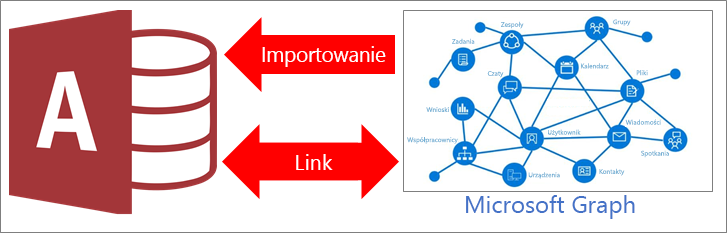
|
|
Co to jest program Microsoft Graph?
Program Microsoft Graph łączy kropki między wieloma aplikacjami i usługami pakietu Microsoft 365, zbierając i organizując niejedne dane (użytkowników, grupy, wiadomości, kontakty, konwersacje, zadania, pliki itp.) w zestaw relacji. Przykłady relacji to: użytkownik jest członkiem grupy, jego bieżący menedżer, użytkownik jest wspominany w kilku konwersacjach lub nad dokumentem tego użytkownika współpracowało kilku współpracowników w ciągu kilku ostatnich godzin.
Wyraz "wykres" jest terminem używanym do oznaczania sieci społecznościowej informacji. Microsoft Graph to sieć połączeń społecznościowych i połączeń danych w Microsoft 365. Wartość każdej sieci rośnie potęgowo wraz z liczbą połączeń. W programie Microsoft Graph te połączenia są oparte na tym, nad czym pracujesz, z kim pracujesz i co jest dla Ciebie ważne.
Możesz szybko uzyskać aktualne wnioski z uczenia maszynowego na podstawie tabel programu Microsoft Graph, wykonać dalsze działania na tych tabelach oraz zwiększyć inteligentność i produktywność swojego rozwiązania bazy danych programu Access. Na przykład możesz znaleźć najbardziej odpowiednie osoby dla użytkownika i dodać je jako linki poczty e-mail do raportu lub wysłać raport w wiadomości e-mail do grupy, do których należy użytkownik.
Przed rozpoczęciem
Chcesz, aby procedura przebiegła sprawniej? Przed utworzeniem połączenia lub zaimportowaniem danych wykonaj następujące czynności przygotowawcze:
-
Dane programu Microsoft Graph są oparte na Twoim koncie służbowym. Podczas pierwszego użycia programu Microsoft Graph może być konieczne zalogowanie się w celu Microsoft 365.
-
Zwróć uwagę na liczbę kolumn w poszczególnych tabelach lub widokach. Program Access obsługuje maksymalnie 255 pól w tabeli, dlatego tylko pierwsze 255 kolumn zostanie połączonych lub zaimportowanych.
-
Określ łączną ilość danych do zaimportowania. Maksymalny rozmiar bazy danych programu Access wynosi dwa gigabajty z miejscem potrzebnym na obiekty systemowe włącznie. Program Microsoft Graph zawiera duże tabele, których ładowanie może zająć dużo czasu, a zaimportowanie ich wszystkich do jednej bazy danych programu Access może nie być możliwe. Użyj parametrów zapytania programu Microsoft Graph, aby zminimalizować ilość połączonych danych.
-
Zabezpiecz bazę danych programu Access i zawarte w niej informacje o połączeniu, korzystając z zaufanej lokalizacji i hasła do bazy danych programu Access. Aby uzyskać więcej informacji, zobacz Podejmowanie decyzji o ustawianiu bazy danych jako zaufanej oraz Szyfrowanie bazy danych przy użyciu hasła.
-
Zaplanuj wprowadzenie dodatkowych relacji. Program Access łączy lub importuje wybrane tabele i odfiltrowane podzbiory w modelu danych programu Microsoft Graph. Za pomocą okna Relacje można ręcznie utworzyć dodatkowe relacje między nowymi a istniejącymi tabelami. Aby uzyskać więcej informacji, zobacz Co to jest okno Relacje oraz Tworzenie, edytowanie lub usuwanie relacji.
Wprowadzenie
-
Wybierz pozycję Dane zewnętrzne > nowe źródło danych > z usług online> z programu Microsoft Graph.
-
Jeśli zostanie wyświetlony monit, zaloguj się do Konto służbowe platformy Microsoft 365.
-
Wykonaj jedną z następujących czynności:
-
Aby zaimportować dane, wybierz pozycję Importuj dane źródłowe do nowej tabeli w bieżącej bazie danych.
-
Aby utworzyć połączenie, wybierz pozycję Połącz ze źródłem danych, tworząc tabelę połączoną.
-
-
Wybierz przycisk OK.
-
W oknie dialogowym Łączenie tabel lub importowania obiektów w obszarze Tabele zaznacz każdą tabelę, z którą chcesz utworzyć połączenie lub z której chcesz zaimportować dane, a następnie kliknij przycisk OK.
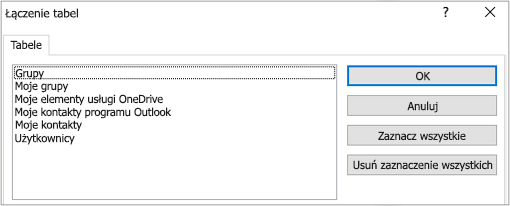
Filtrowanie wyników linku przy użyciu parametru zapytania programu Microsoft Graph
Łączenie z programem Microsoft Graph i importowanie z tego programu może zwrócić dużą ilość danych, zwłaszcza w przypadku grup i użytkowników w dużej organizacji. Podczas łączenia rozważ użycie następujących parametrów zapytania programu Microsoft Graph w celu przefiltrowania danych na serwerze przed ich pobraniem:
-
$top Znajduje ograniczony zestaw rekordów na podstawie liczby, na przykład pierwszych 25 wierszy.
Uwaga Jako najlepsze rozwiązanie zalecamy, aby najpierw użyć parametru zapytania $top=n w celu zwrócenia małej ilości danych i zapoznania się z polami i wartościami.
-
$filter Filtruje liczbę wierszy na podstawie wyrażenia.
-
$select Zwraca tylko określone kolumny. Jednak program Access zawsze zwraca pole identyfikatora.
Program Microsoft Graph w programie Access obsługuje tylko pewien podzbiór wyrażeń, składni i kolumn. Aby uzyskać więcej informacji o obsługiwanych funkcjach i poznać najnowsze aktualizacje, zobacz Dostosowywanie odpowiedzi za pomocą parametrów zapytań, typ zasobu użytkownika i typ zasobu grupy.
-
W oknie dialogowym Wyniki filtrowania wprowadź parametr zapytania programu Microsoft Graph. W poniższych przykładach pokazano tabele Grupy i Użytkownicy, ale możesz utworzyć podobne filtry dla innych tabel.
$top=10
$filter=securityEnabled eq false
$filter=startswith(displayName, 'M')
$filter=startswith(mailNickname, 'S')
$filter=startswith(mail,'S') or startswith(mail,'T')
$filter=startswith(mail, 'B') & $select=mail
$select=mail,mailEnabled,mailNickname
$select=classification,displayName
$top=50
$filter=startswith(givenName,'J')
$filter=startswith(givenName, 'B') & $top=3
$filter=accountEnabled eq false
$filter=startswith(jobTitle,'SENIOR')
$filter=usageLocation eq 'GB' or usageLocation eq 'RU'
$filter=userType eq 'Member'
$select=displayName,mail,surname,postalCode
$select=givenName,jobTitle,mobilePhone
-
Wybierz pozycję OK.
Wyniki
Po zakończeniu operacji łączenia lub importowania tabele zostaną wyświetlone w okienku nawigacji i mają taką samą nazwę jak tabela programu Microsoft Graph. Jeśli podczas importowania okaże się, że dana nazwa jest już używana, program Access dołączy „1” do nazwy nowej tabeli. Jeśli podczas operacji łączenia ta nazwa jest już stosowana, program Access dołączy do nowej nazwy tabeli "1", ale tylko w przypadku zastosowania innego filtru. Zawsze możesz zmienić nazwy tabel na bardziej opisowe.
Tabele z prefiksem"Mój"zwracają dane na podstawie tego, kto jest bieżącym zalogowanym użytkownikiem.
Możesz zaktualizować moje kontakty programu Outlook,ale wszystkie inne tabele programu Microsoft Graph są tylko do odczytu.
Podczas operacji importowania program Access nigdy nie zastępuje tabel znajdujących się w bazie danych. Mimo że nie można bezpośrednio dołączyć programu Microsoft Graph do istniejącej tabeli, można utworzyć zapytanie dołączania w celu dołączyć dane z podobnych tabel po ich zaimportowaniu.
Jeśli kolumny w tabeli programu Microsoft Graph są tylko do odczytu, po operacji łączenia kolumny w programie Access również będą tylko do odczytu.
Porada Aby wyświetlić adres URL programu Microsoft Graph wraz z dowolnym parametrem zapytania, umieść wskaźnik myszy na tabeli w okienku nawigacji programu Access.
Modyfikowanie istniejącego parametru zapytania programu Microsoft Graph
Jeśli masz istniejącą tabelę połączona z parametrem zapytania, możesz ją zmienić.
-
W okienku nawigacji kliknij prawym przyciskiem myszy tabelę połączona, a następnie wybierz polecenie Menedżer tabel połączonych.
-
W oknie dialogowym Menedżer tabel połączonych kliknij znak plus (+), aby rozwinąć nazwę źródła danych programu Microsoft Graph, a następnie zaznacz pole wyboru obok nazwy źródła danych, którą chcesz zmodyfikować.
-
Wybierz pozycję Rozłącz ponownie.
-
Zaktualizuj ciąg parametru zapytania w oknie dialogowym <nazwa tabeli połączonej> dialogowym.
Na przykład zmień $top=100 na $filter=userType eq 'Member'.
Upewnij się, że między nazwą tabeli a parametrem zapytania znajduje się znak zapytania (?).
-
Wybierz przycisk OK.
-
Zaznacz pole wyboru obok nazwy określonego zmodyfikowanego źródła danych.
-
Wybierz pozycję Odśwież.











